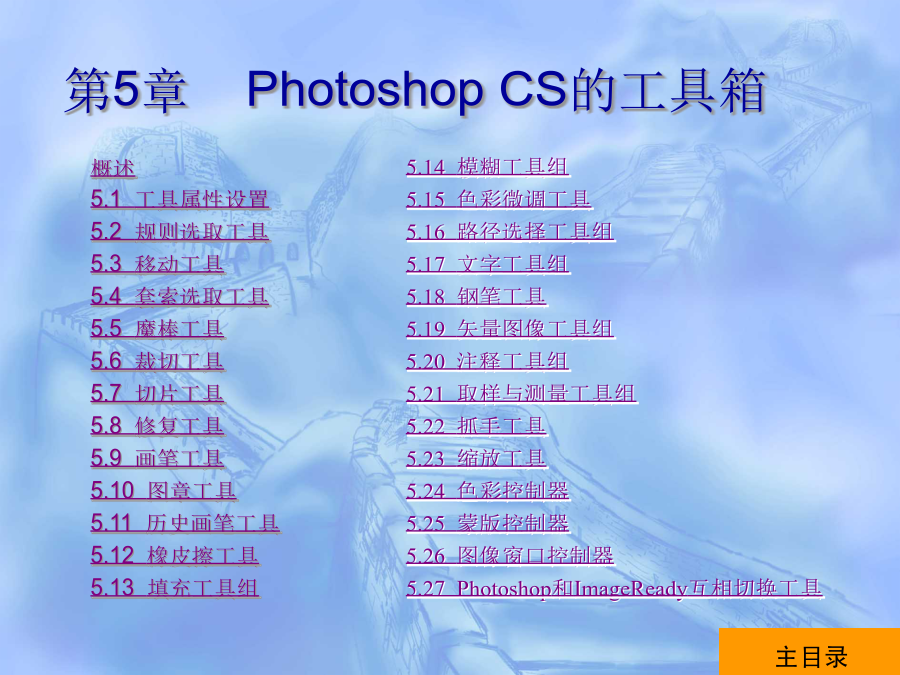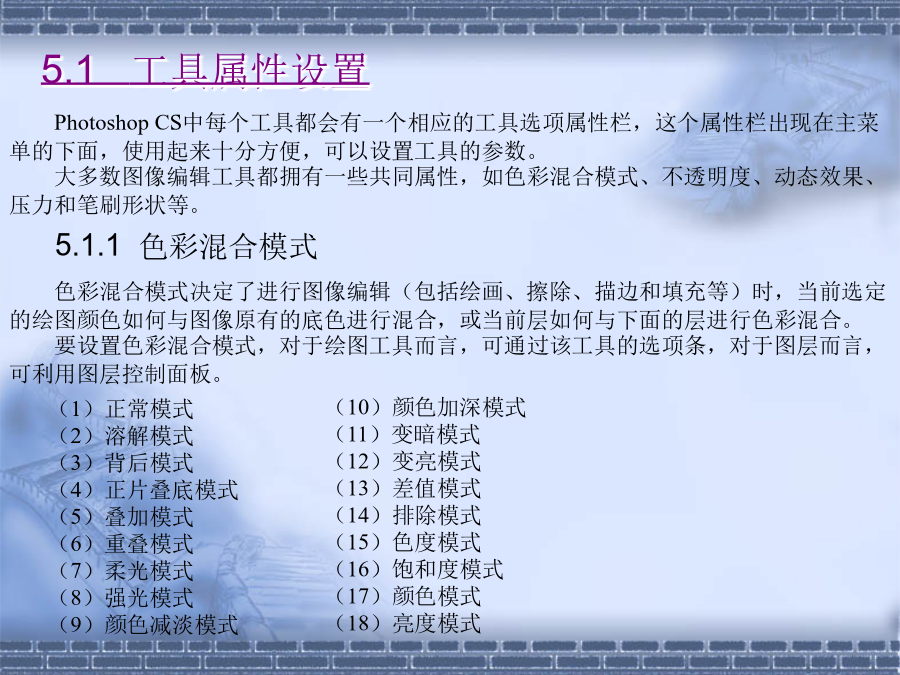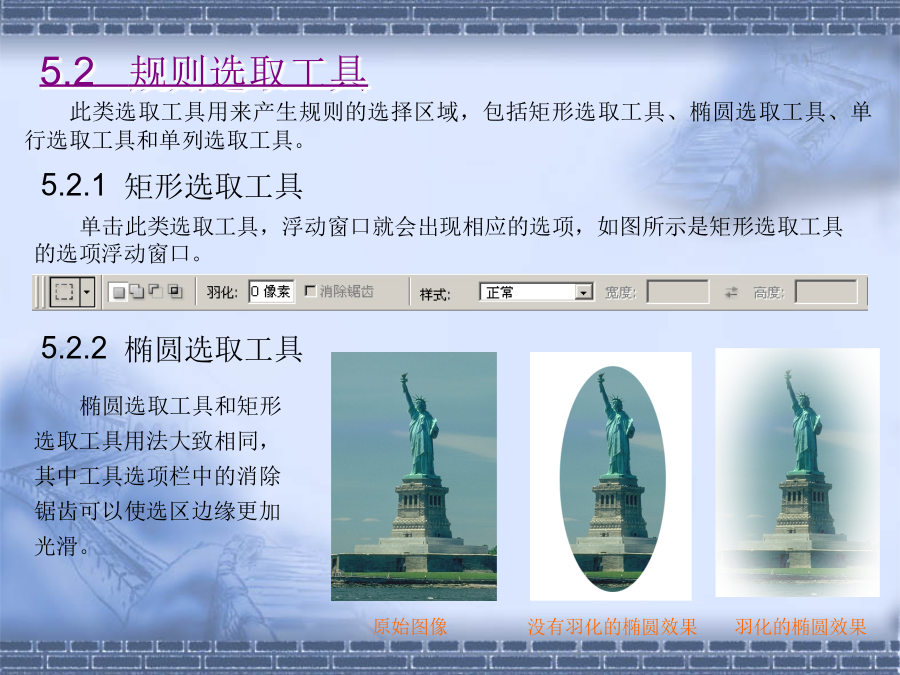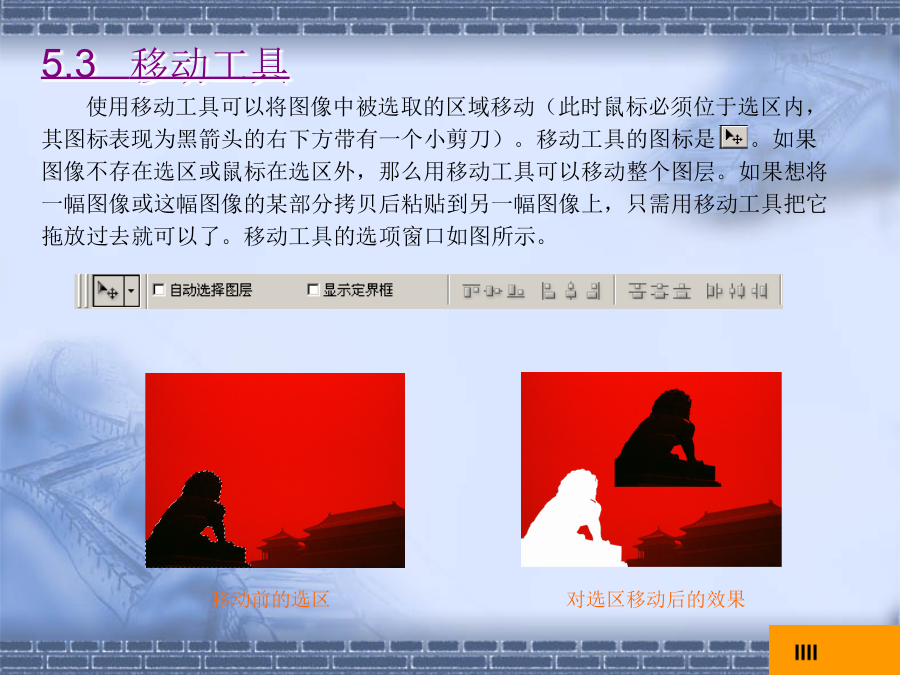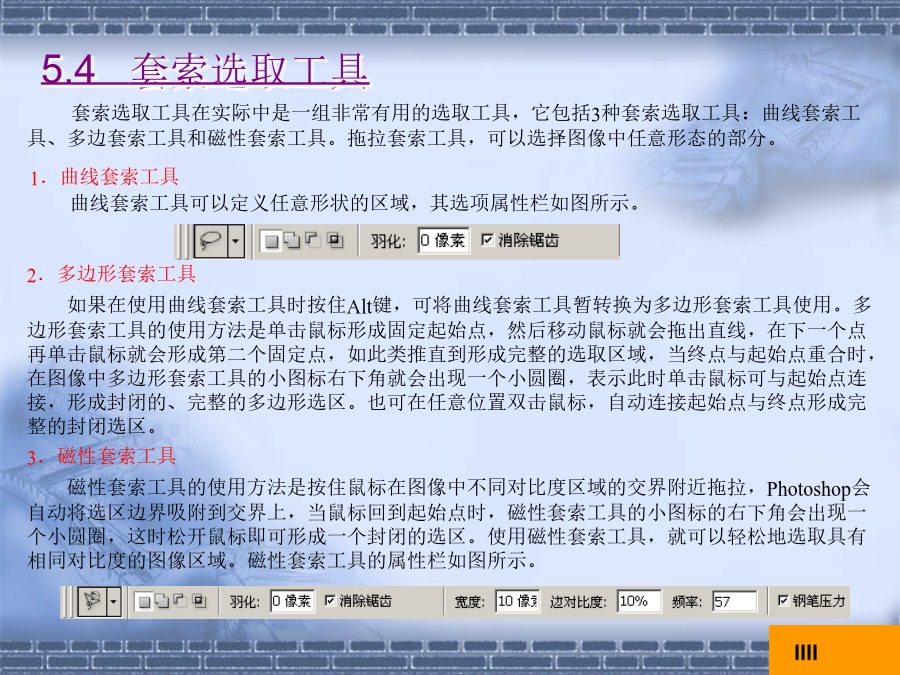预览加载中,请您耐心等待几秒...
预览加载中,请您耐心等待几秒...
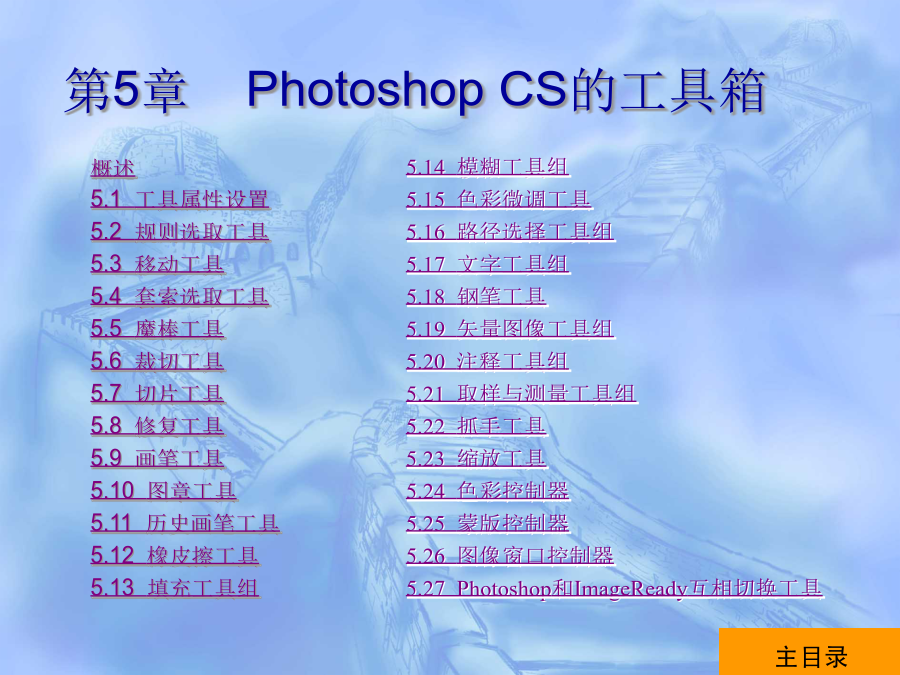
1/10

2/10
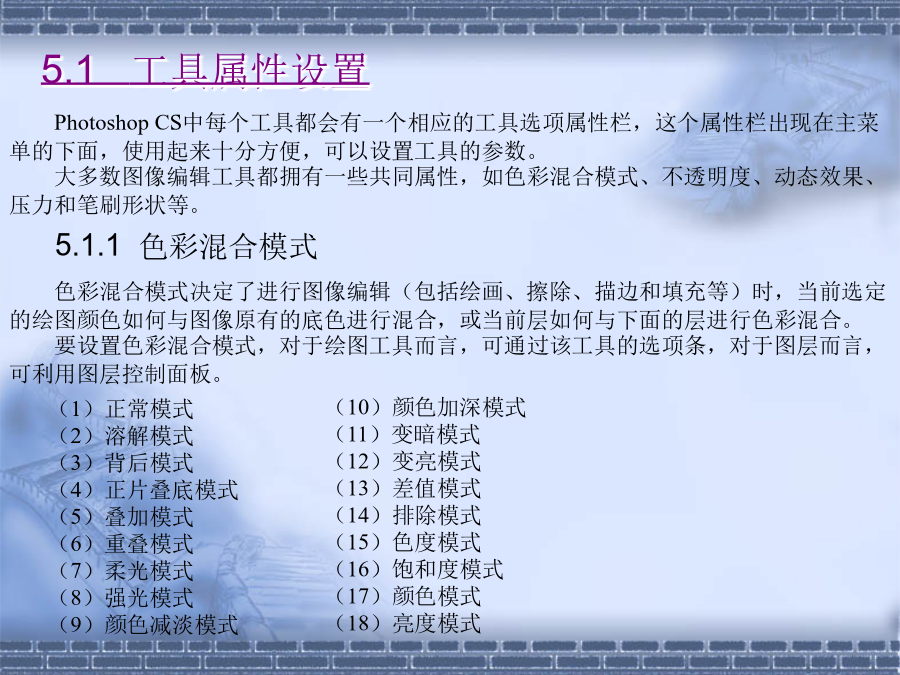
3/10

4/10

5/10
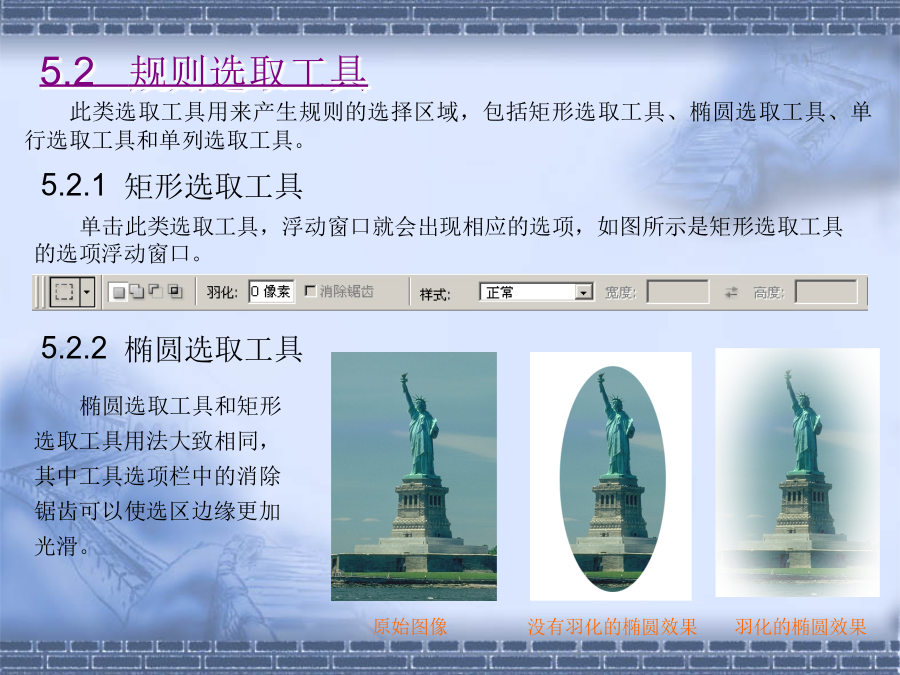
6/10

7/10
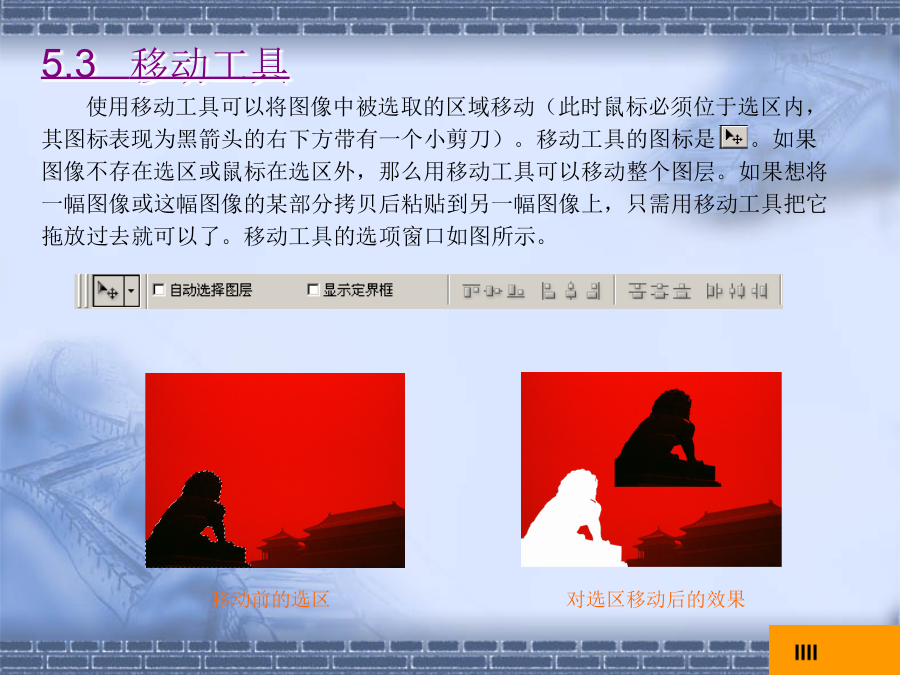
8/10
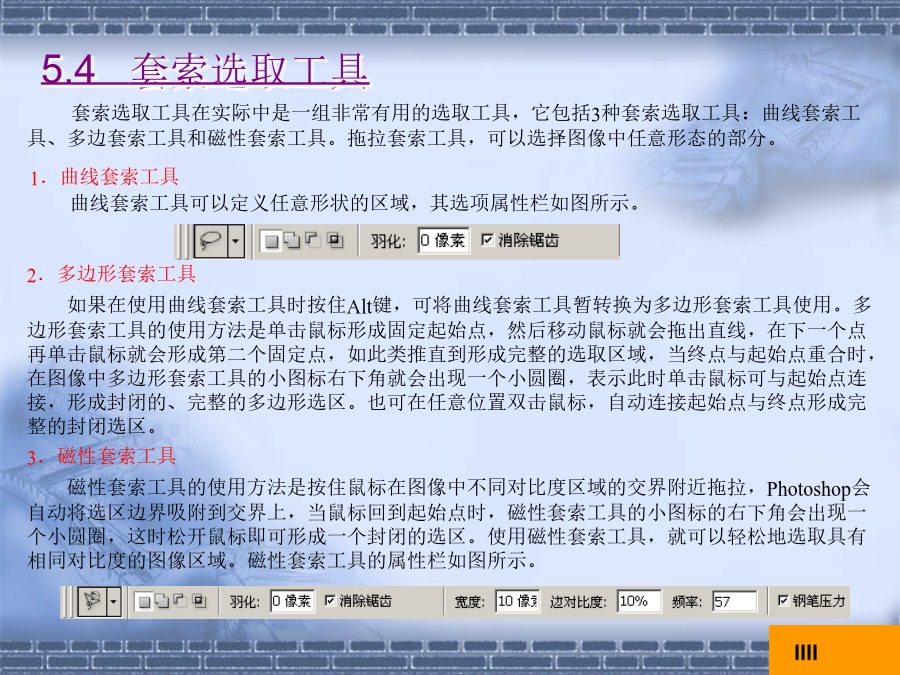
9/10

10/10
亲,该文档总共35页,到这已经超出免费预览范围,如果喜欢就直接下载吧~
如果您无法下载资料,请参考说明:
1、部分资料下载需要金币,请确保您的账户上有足够的金币
2、已购买过的文档,再次下载不重复扣费
3、资料包下载后请先用软件解压,在使用对应软件打开
第5章PhotoshopCS的工具箱PhotoshopCS工具箱的工具十分丰富,功能也十分强大,它为图像处理提供了方便快捷的工具。PhotoshopCS的工具分为如下几大类:选取工具、着色工具、编辑工具、路径工具、切片工具、注释、文字工具和导视工具。工具箱下部是3组控制器:色彩控制器可以改变着色色彩;蒙版控制器提供了快速进入和退出蒙版的方式;图像控制窗口能够改变桌面图像窗口的显示状态,图5-1所列是全部工具箱。5.1工具属性设置5.2规则选取工具5.3移动工具5.4套索选取工具5.5魔棒工具5.6裁切工具5.7切片工具5.8修复工具5.9画笔工具5.10图章工具2.图案图章工具在使用图案图章工具之前,必须先选取图像的一部分并选择“编辑”菜单下的“定义图案”命令定义一个图案,然后才能使用图案印章工具将设定好的图案复制到鼠标的拖放处。单击工具箱中的图案图章工具,就会调出图案图章工具选项浮动窗口。此浮动工具窗口与图章工具选项浮动窗口的选项基本一致,只是多出了一个图案选项。当选择“对齐的”选项后,使用图案图章工具可为图像填充连续图案。如果第二次执行定义指令,则此时所设定的图案就会取代上一次所设定的图案。当取消“对齐的”选项,则每次开始使用图案图章工具,都会重新开始复制填充。下面两图是利用图案图章工具复制图案的实例,右图是将左图所示的选区作为图案进行涂抹的结果。5.11历史画笔工具5.12橡皮擦工具3.魔术橡皮擦工具魔术橡皮擦工具有着更灵活的擦除功能,操作也更简洁,设置好魔术棒的属性后,只需轻轻地单击鼠标,就可以擦除预定的图像。5.13填充工具本章目录5.14模糊工具5.15色彩微调工具5.16路径选择工具5.19矢量图像工具2.圆角矩形工具圆角矩形工具和矩形工具的用法基本相同,都是用来在图像中画矩形,但是圆角矩形工具画出来的矩形不是直角的。使用圆角矩形工具的方法和矩形工具基本相同,都是按下鼠标然后拖动,在矩形圆角工具的选项浮动窗口中间有一个半径输入项,这个半径是指圆角的弧半径,其余的几项与矩形基本相同。3.椭圆工具椭圆工具可以在图像中画入椭圆,它的用法和前面的矩形工具基本类似。在椭圆工具的“选项”对话框中,可以选择长短轴尺寸,或选择长短轴的比例,或选择椭圆的中心点来确定椭圆的位置。4.多边形工具多边形工具是画各种规则形状的多边形的,如图所示在该窗口里根据需要和效果选择适当的多边形边界形状,另外在多边形的选项浮动窗口中,中间有一个边数填充项,该项的意义是确定所要画的多边形的边数。5.直线工具画线工具可以创建一条直线。其使用方法是选择画线工具后,在图像中单击鼠标确定此直线的起始点,然后拖动鼠标至合适的终点处再单击一下鼠标,即可创建一条以前景色为颜色的直线。如果在使用画线工具时按住Shift键,即可控制画线的方向,画出的线一定成水平、竖直或成45°角。6.自定形状工具自定形状是PhotoshopCS新增的一种绘图工具,它是除了上述图形之外各种常见的形状。从选项浮动窗口中可以看出,常见形状图形工具的选项浮动窗口和其他几种图形工具基本类似,中间的块是几种图形工具的快速切换工具,单击常见形状图形工具的选项对话框如图所示。5.20注释工具5.21取样与测量工具3.度量工具度量工具能准确地计算出图像中两点之间的距离及两线之间的夹角,使作图时能达到非常精确的程度。在使用度量工具时,需要调出信息浮动窗口,以观察测量结果,或者从度量工具的选项窗口里读出测量的结果。度量工具的属性选项条如图所示,主要也是显示度量结果信息的。5.22抓手工具5.24色彩控制器5.25蒙版控制器5.26色彩控制器本章目录